[iPhone 使用技巧] 活用 AssistiveTouch 功能與快速隱藏小白點
手上有 iPhone 或 iPad 的朋友對這個俗稱「小白點」的「AssistiveTouch」輔助按鈕應該不陌生,只是有的人覺得它方便好用,有的人則覺得它一直佔據著螢幕的一小塊空間看起來好礙眼,所以用與不用因人而異。
本篇是想告訴大家關於這小白點使用上的小技巧,例如讓它一鍵即可螢幕截圖或是取代 Home 鍵點一下就鎖螢幕,以及可以快速隱藏小白點的方式,看你是否會因此想給它一個露臉的機會~
開啟與自訂 AssistiveTouch 功能:
第1步 先到「設定 -> 一般 -> 輔助使用」中,找到「AssistiveTouch」。
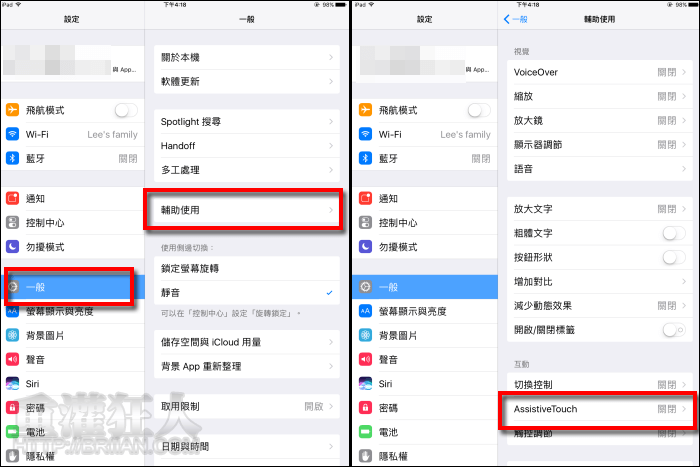
第2步 點入「自訂最上層選單…」可看到原本預設的六大功能,通常不會是我們需要的,此時可各別點入將它們修改成自己需要的功能,如果想要更多可點擊「+」最多可放置 8 個按鈕;如果不需要這麼多功能,甚至希望點一下就能快速靜音、截圖或是關閉螢幕的話,就按「-」減少數量,或是留下單獨一個。
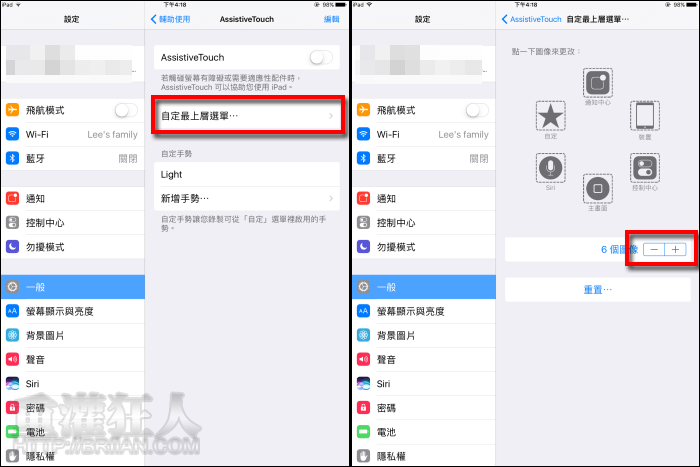





 翻頁閱讀 »
翻頁閱讀 »